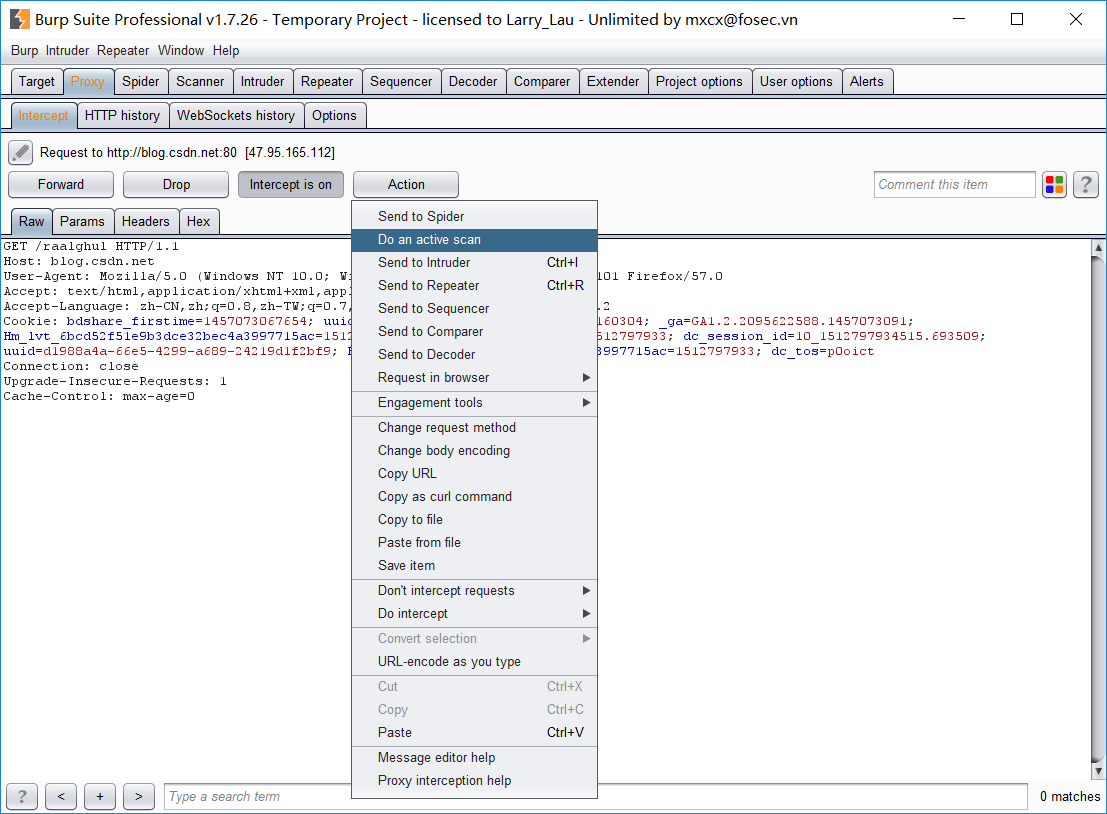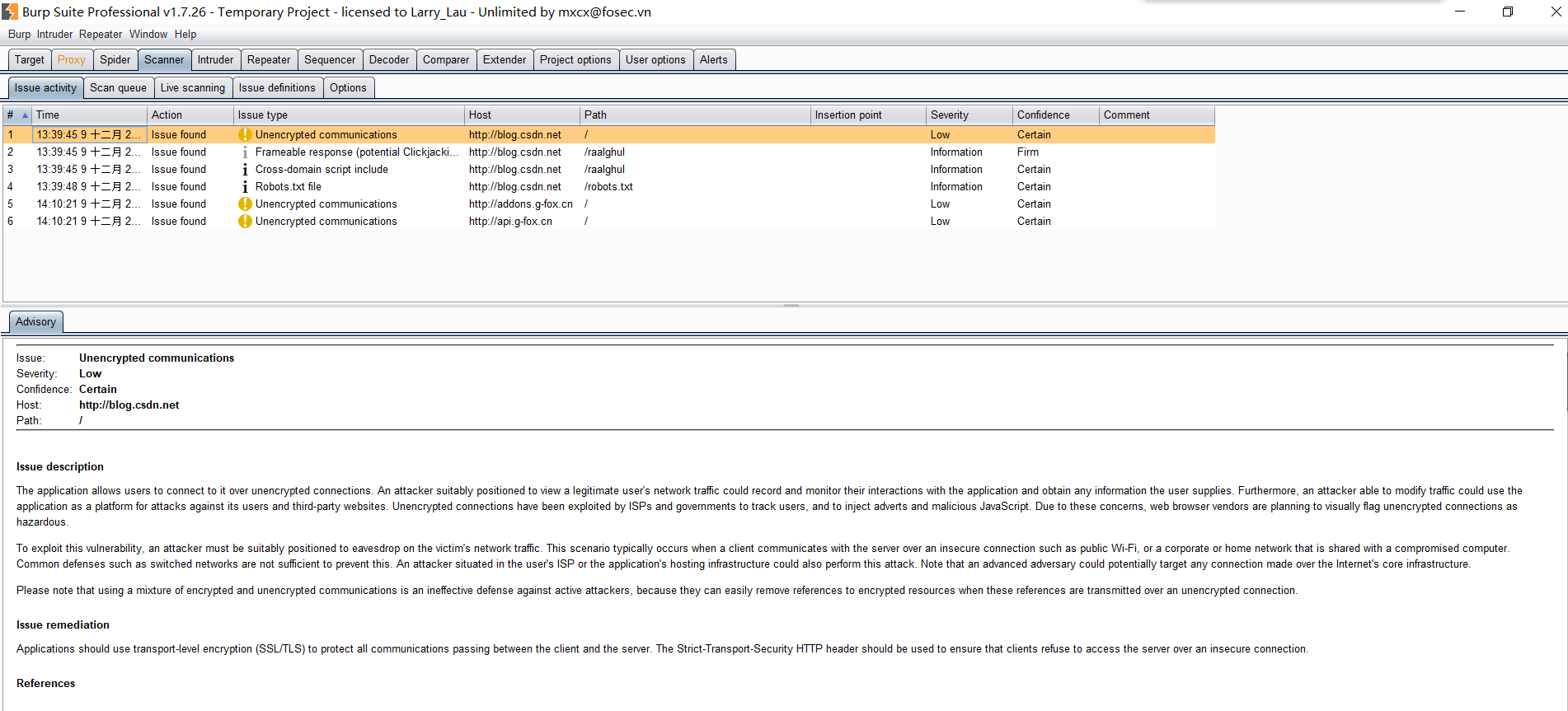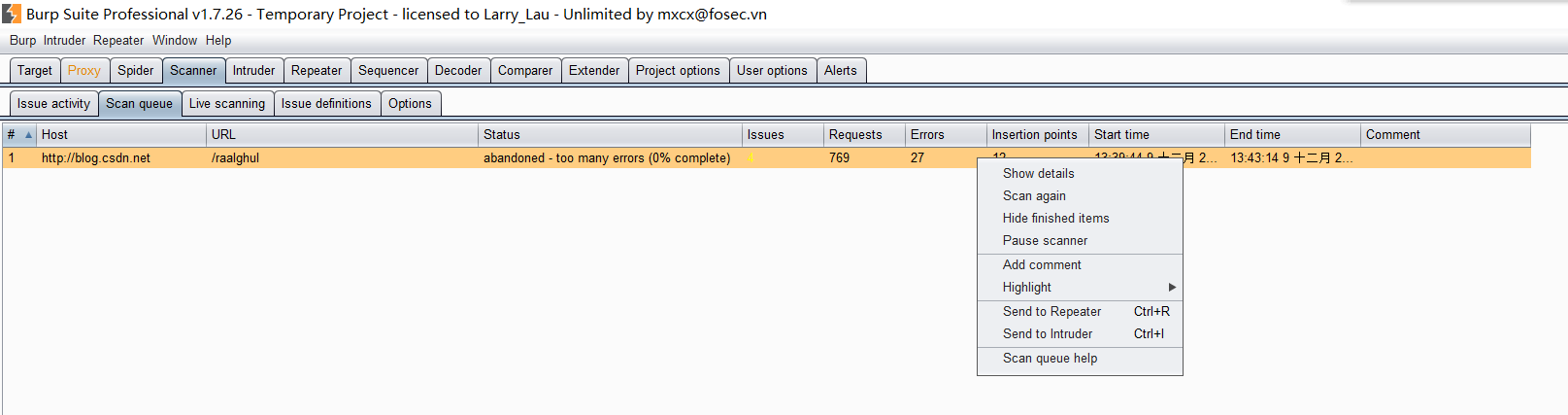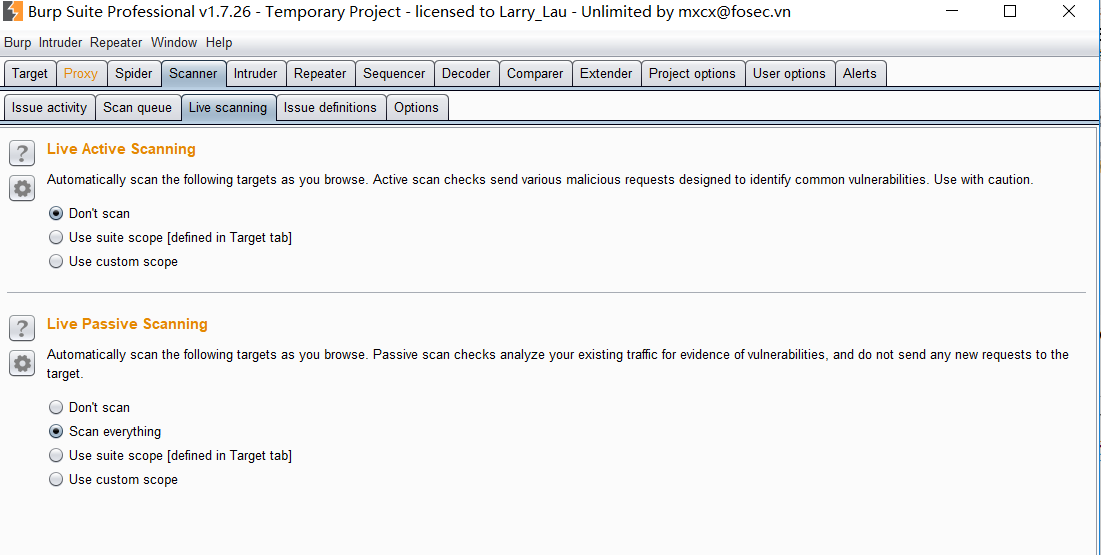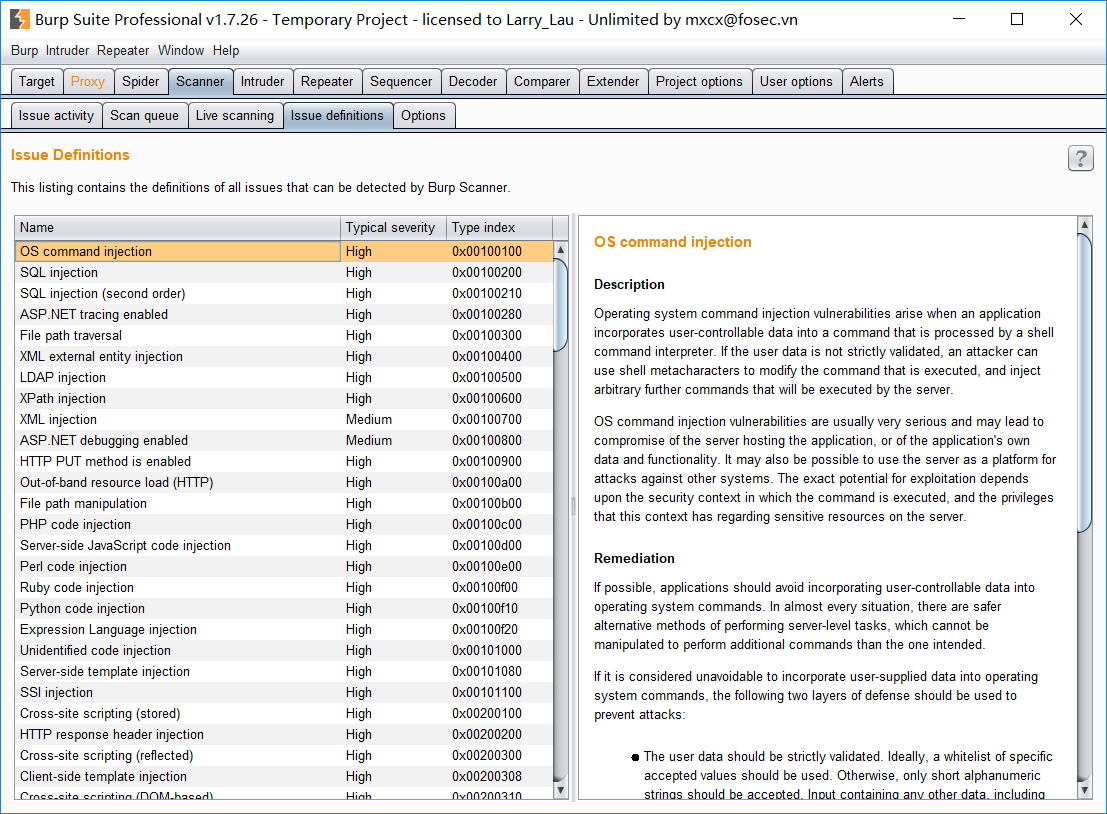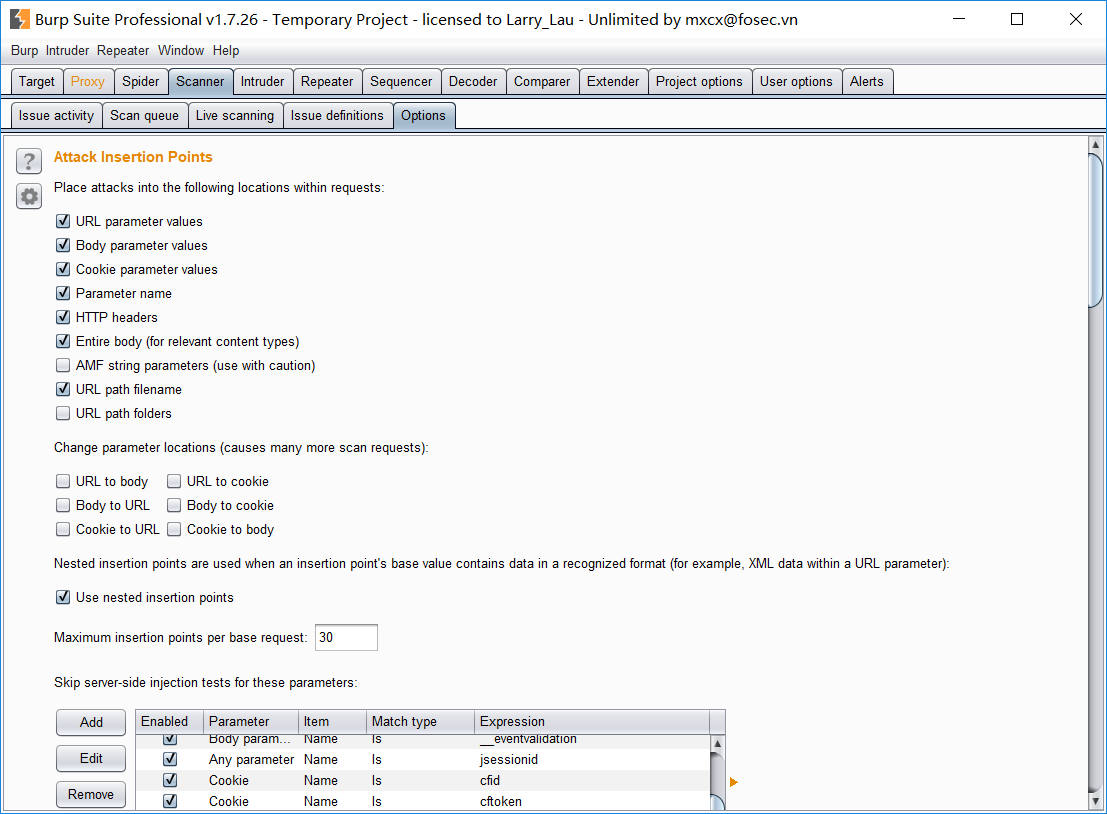Scanner相较于之前讲到的功能有一个最大的不同是,这个强大漏洞扫描功能是只有专业版的才有的,也就是说免费的社区版本是没有这个功能的,考虑到大家很多同学(穷屌)都是使用的社区版,那大家可以跳过这一章。
首先Scanner这个功能模块的目的在于扫描目标网站的漏洞。因为Burp Scanner在扫描应用程序安全漏洞和执行的操作紧紧的结合在一起,所以细微控制着每一个扫描的请求,并直接反馈结果。Burp Scanner还包含两种扫描的类型,主动扫描(Active Scanning)和被动扫描(Passive scanning)。
介绍完功能,接下来我们讲操作。
首先第一步,和前几章一样,依然是将浏览器代理和Burp的监听代理调成一致。
拦截一个请求,右键或Action,点击"Do an active scan"
接下来,切换到Scanner选项,打开Issue activity标签,这里记录了所有的扫描结果,记录的信息有TIme(时间)、Sction(行为)、Issue type(问题类型)、Host(主机)、Path(路径)、Insertion point(插入点)、Severity(安全等级)、Confidence(可信度),选中其中一条,可以对其添加注释、高亮显示、设置安全等级和可信度等,还可以将记录生成HTML或XML报告形式:
切换至Scan queue(扫描队列)标签,其中记录了扫描记录,每个扫描记录包括Host(主机)、URL、Status(扫描状态)、Issue(发现的问题数)、Request(请求数)、Errors(网络错误数)、Insertion point(插入点)、Start time(开始时间)、End time(结束时间)、Comment(注释)。选中某条记录后单击右键可对该扫描进行一些操作:
在Live scanning(现场扫描)标签中包括Live Active Scanning(现场主动扫描)和Live Passive Scanning(现场被动扫描)的设置:
而在Issue definition(问题定义)标签中,左边界面为问题列表,每一个问题都列出了问题的名称、安全级别、和标志编号。单机某一个问题,界面右边会显示该问题的定义、修复的建议以及一些参考的文件:
Options标签中则包括了Attack Insertion Points、Active Scanning Engine、Active Scanning Optimization、Active Scanning Areas、Static Code Analysis等设置:
-
-
以上便是Scanner基础功能的简单介绍,大家一起学习一起进步吧(^v^)。